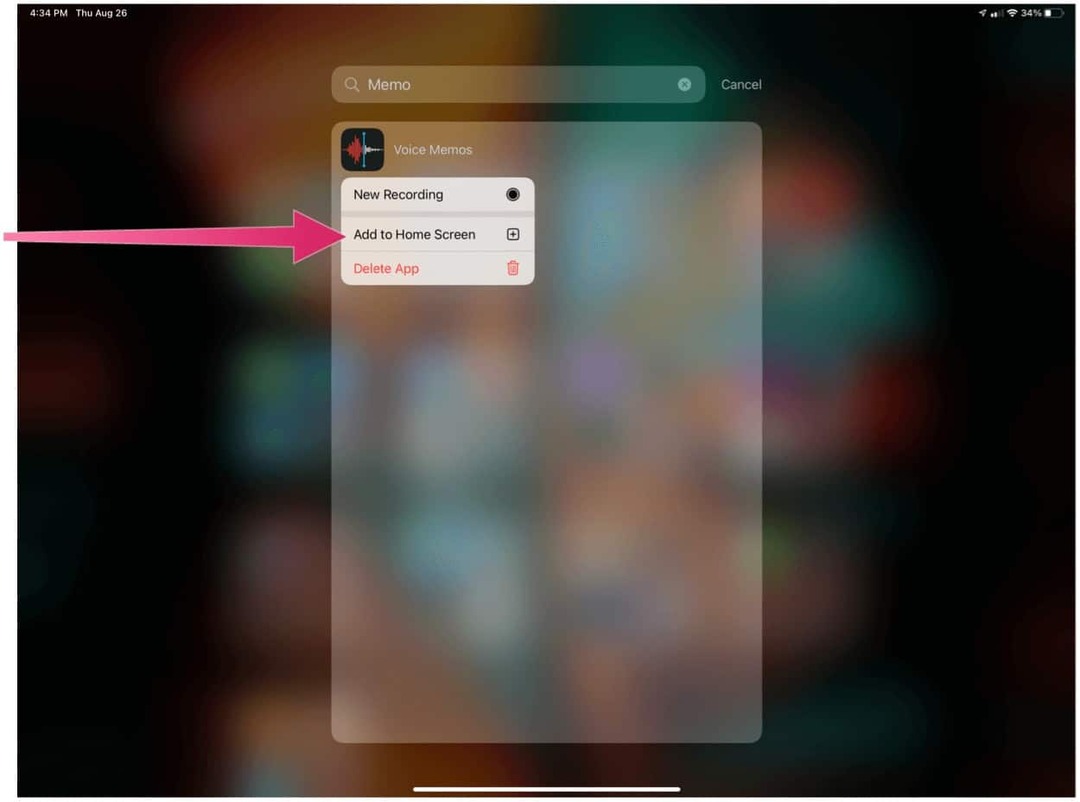Come rimuovere i widget dalla barra delle applicazioni di Windows 11
Microsoft Windows 11 Eroe / / June 29, 2021

Ultimo aggiornamento il
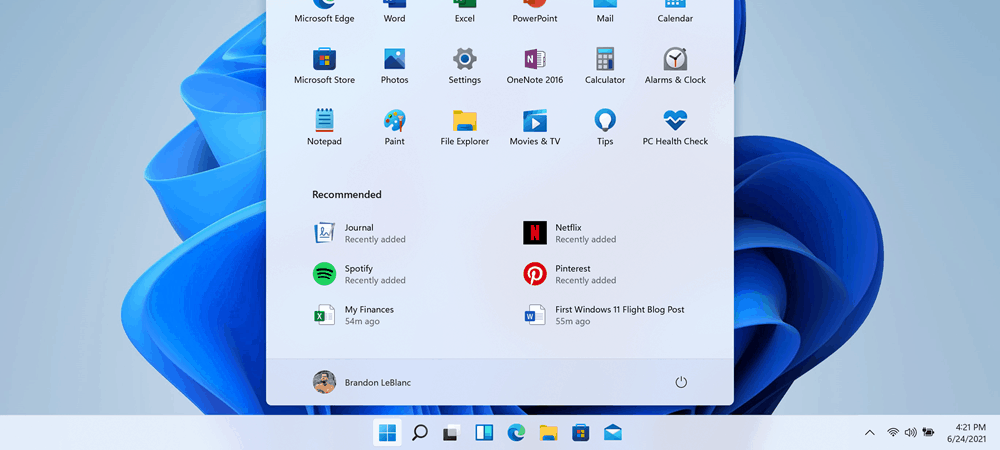
Una caratteristica fastidiosa che Microsoft ha aggiunto a Windows 10 è il widget Notizie e interessi. Se non ti piace nemmeno su Windows 11, puoi rimuoverlo dalla barra delle applicazioni.
Una delle nuove funzionalità di Windows 11 si chiama "Widget". È simile al widget Notizie e interessi su Windows 10 ma più raffinato. Nessuno lo ha chiesto su Windows 10. Quindi, invece, Microsoft lo ha aggiunto tramite un aggiornamento di Windows. E se non sei un fan (cosa che la maggior parte dei nostri lettori non è), puoi you rimuovere notizie e interessi su Windows 10. La funzione è più elegante su Windows 11, ma potresti comunque non essere un fan. La buona notizia è che puoi disattivarlo anche sul nuovo sistema operativo. Ecco come.
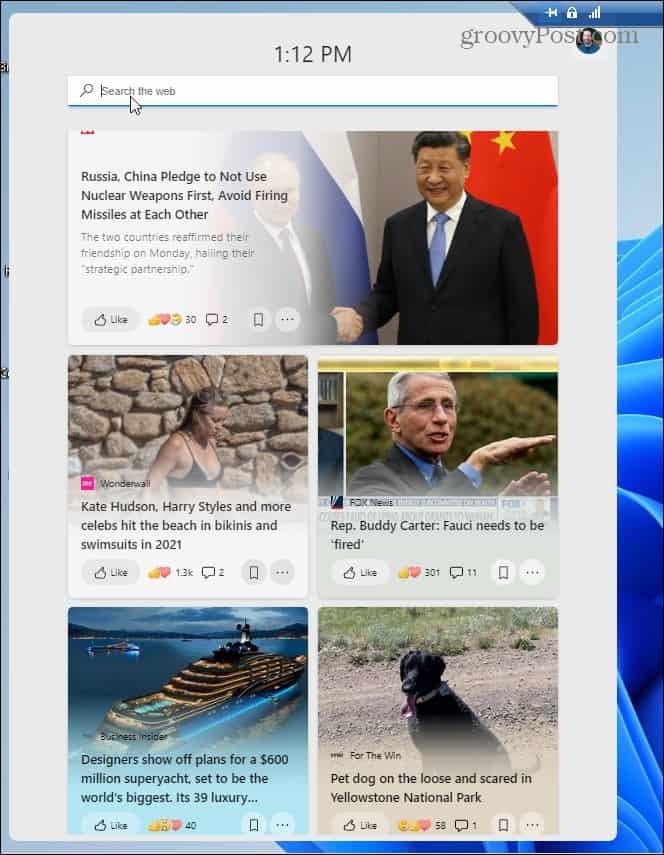
I widget sono un pulsante che si trova sulla barra delle applicazioni ora centrata. Facendo clic su di esso si avviano widget pieni di notizie, meteo, finanza, sport e altre informazioni sul sito Web che potrebbero interessarti. Consente inoltre di effettuare ricerche sul Web.
Nascondi widget su Windows 11
Per nasconderli e toglierli di mezzo, fai clic con il pulsante destro del mouse sull'icona Widget e seleziona Rimuovi dalla barra delle applicazioni.
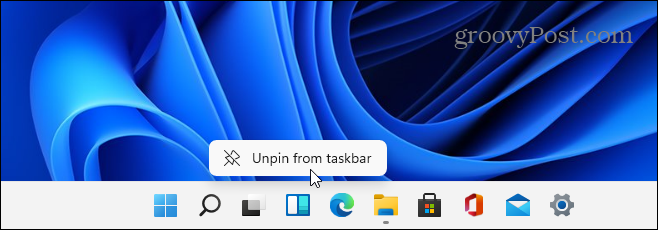
Oppure puoi fare clic con il pulsante destro del mouse su un'area vuota sulla barra delle applicazioni e selezionare Impostazioni della barra delle applicazioni.
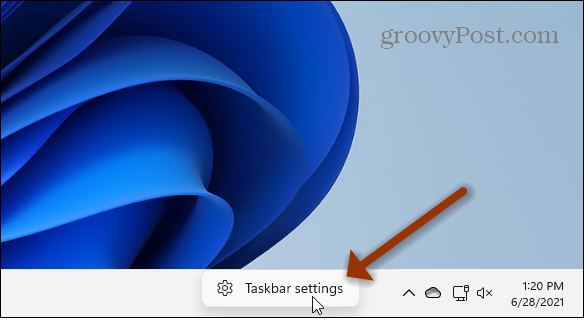
Ciò nasconderà l'icona dei widget dalla barra delle applicazioni e ti darà più spazio per altre app di cui hai bisogno.
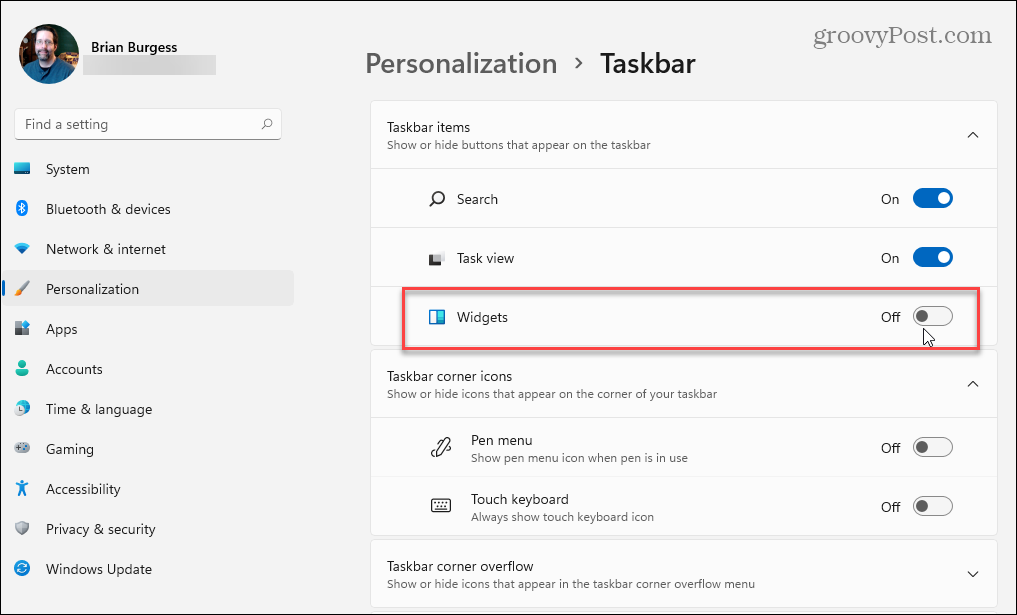
Nota: Un paio di cose da notare qui. Questo non disabilita completamente i widget. Se premi la scorciatoia da tastiera Tasto Windows + W, verrà avviata la funzione Widget. Almeno manterrà il pulsante lontano da te. Inoltre, per questo articolo, sto usando il prima build di Windows 11 in una VM. Ci saranno sicuramente dei cambiamenti quando la versione stabile verrà rilasciata a tutti. Aggiorneremo assicurandoci di mantenere aggiornato questo articolo.
Microsoft spiega i widget su Windows 11 in questo modo:
I widget ti avvicinano alle informazioni che desideri e di cui hai bisogno. Basta fare clic sull'icona dei widget sulla barra delle applicazioni, scorrere da sinistra utilizzando il tocco o premere VINCI + W sulla tastiera e i widget scorrono da sinistra sul desktop. Puoi personalizzare la tua esperienza aggiungendo o rimuovendo widget, riorganizzando, ridimensionando e personalizzando il contenuto. Il set di widget che forniamo attualmente si concentra su calendario, meteo, traffico locale, elenchi di attività Microsoft, foto di OneDrive, sport ed eSport, elenco di titoli azionari e suggerimenti.
Anche se potresti abituarti e trovare utili i widget su Windows 11, molti utenti lo troveranno fastidioso e vorranno disattivare la funzione. E ora sai come nasconderlo.
Come cancellare la cache, i cookie e la cronologia di navigazione di Google Chrome
Chrome fa un ottimo lavoro di memorizzazione della cronologia di navigazione, della cache e dei cookie per ottimizzare le prestazioni del browser online. Il suo è come...
Corrispondenza dei prezzi in negozio: come ottenere i prezzi online durante gli acquisti nel negozio
Acquistare in negozio non significa dover pagare prezzi più alti. Grazie alle garanzie di abbinamento prezzo, puoi ottenere sconti online mentre fai acquisti in...
Come regalare un abbonamento Disney Plus con una carta regalo digitale
Se ti è piaciuto Disney Plus e vuoi condividerlo con altri, ecco come acquistare un abbonamento regalo Disney+ per...
La tua guida alla condivisione di documenti in Google Documenti, Fogli e Presentazioni
Puoi collaborare facilmente con le app basate sul Web di Google. Ecco la tua guida alla condivisione in Documenti, Fogli e Presentazioni Google con le autorizzazioni...